أفضل 8 مسجلات شاشة لجهاز Chromebook في عام 2025
شهدت السنوات القليلة الماضية زيادة ملحوظة في شعبية مسجلات الشاشة. سواء كنت ترغب في تسجيل محاضرة، أو دورة دراسية، أو برنامج تعليمي إرشادي، أو إنجاز في الألعاب، فإن مسجل الشاشة هو كل ما تحتاجه.
ومع ذلك، قد يكون اختيار مسجل فعال وسهل الاستخدام أمرًا صعبًا بالنسبة للمبتدئين. ولهذا السبب، نحن هنا مع قائمة منسقة لأفضل مسجل الشاشة لجهاز Chromebook الذي يمكن لأي شخص استخدامه - بغض النظر عن مستويات مهاراته.
الجزء 1. قم بتسجيل شاشة Chromebook باستخدام المسجل المدمج
تأتي جميع أجهزة Chromebook مزودة مسبقًا بمسجل شاشة يساعدك على التقاط الشاشة مجانًا. بالنسبة للعديد من المستخدمين الذين يتساءلون عن أفضل مسجل شاشة لجهاز Chromebook، يمكن أن يكون هذا المسجل الرسمي خيارًا مفيدًا.
اتبع الخطوات التالية لاستخدام مسجل الشاشة المدمج:
الخطوة 01اضغط على Shift + Ctrl + Show windows على جهاز Chromebook.
الخطوة 02الآن، انقر على Screen Record (تسجيل الشاشة) في القائمة السفلية.
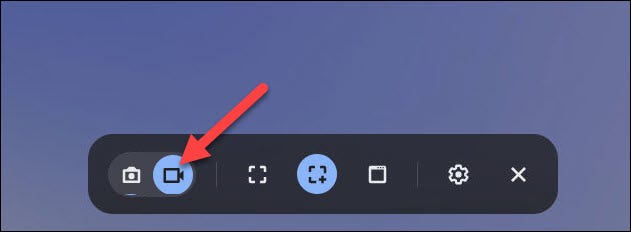
الخطوة 03ثم اختر خيار التسجيل: ملء الشاشة، أو شاشة جزئية، أو نافذة.
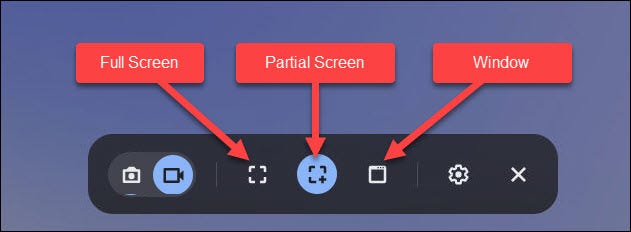
الخطوة 04اضغط على إيقاف التسجيل عندما تريد إنهاء التسجيل.
ومع ذلك، تفتقر النسخة الرسمية إلى الميزات الأساسية بما في ذلك عدم قدرتها على تسجيل الصوت الداخلي من النظام. بالإضافة إلى ذلك، فهو ليس بديهيًا وغنيًا بالميزات مما يقنع المستخدمين بالذهاب إلى مسجلات الشاشة الخارجية لجهاز Chromebook.
الجزء 2: 7 أفضل مسجل شاشة لجهاز Chromebook
فيما يلي أفضل 7 مسجلات شاشة لجهاز Chromebook بالإضافة إلى إيجابياتها وسلبياتها. تحقق من الأداة التي تلبي توقعاتك.
1. Loom
Loom هو امتداد لمتصفح Chrome يوفر طريقة سريعة لتسجيل شاشة Chromebook. أفضل شيء هو أنه يمكنك التقاط كل من الشاشة وكاميرا الويب في وقت واحد، والأكثر من ذلك، أن هذا الامتداد مجاني تمامًا.
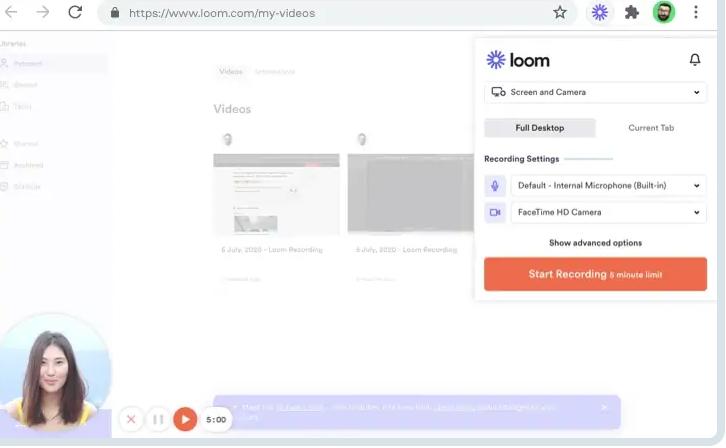
- لا يلزم التثبيت.
- سريع وبسيط الاستعمال.
- يأتي مع محرر مدمج للتحرير البسيط.
المزايا:
- النسخة المجانية تحتوي على علامة مائية كبيرة.
- واجهة أساسية للغاية
العيوب:
2. Vmaker
أحد أفضل مسجلات الشاشة المجانية لجهاز Chromebook والذي يسمح لك بتسجيل أي شيء وتعديله ومشاركته على جهاز Chromebook دون عناء. يمكن للمستخدمين التبديل بين النوافذ أو علامات التبويب أو الشاشات المتعددة دون عناء بالإضافة إلى التقاط الصوت الداخلي والخارجي. تدعي الشركة أنها تسجل الشاشة بدقة HD و 4K.
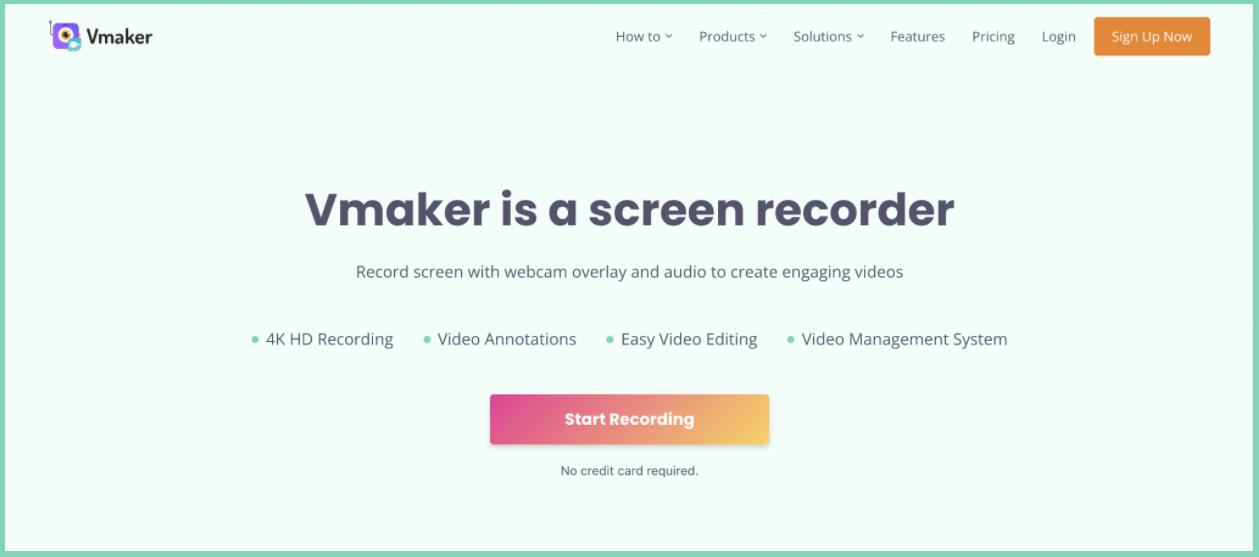
- لايوجد علامة مائية.
- يسجل دقة تصل إلى 4K.
- يوفر أوضاع تسجيل متعددة.
المزايا:
- غير متاح لمستخدمي أندرويد.
العيوب:
3. Nimbus
ملحق متصفح قوي آخر يتيح لك التقاط الشاشة والتقاط لقطات شاشة بجودة عالية. باستخدام هذا الملحق، يمكن للمستخدمين التقاط شاشة Chromebook من 420 بكسل إلى 2160 بكسل. يتيح لك الإصدار المتميز إضافة علامة مائية مخصصة على تسجيلاتك.
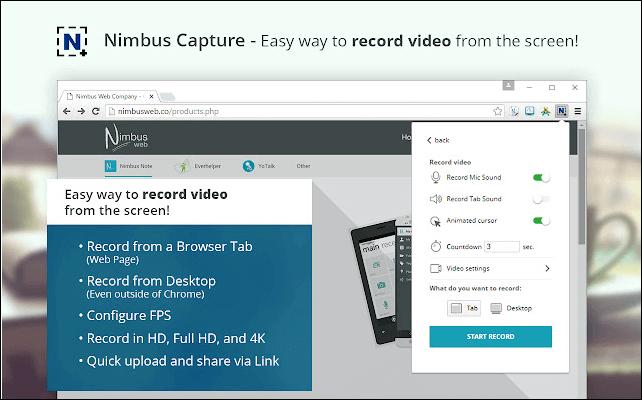
- طن من الخيارات لتخصيص التسجيلات.
- أدوات رسم بديهية.
- قم بتحميل المقطع المسجل مباشرة على وسائل التواصل الاجتماعي.
المزايا:
- تنسيق التصدير هو WebM للنسخة المجانية.
- في كثير من الأحيان يصبح بطيئا.
العيوب:
4. Screencastify
نظرًا لوجوده في الصناعة منذ بعض الوقت، تم تصنيف Screencastify من بين أفضل مسجل الشاشة لجهاز Chromebook. إنه خيار رائع للمبتدئين الذين يرغبون في التقاط كل شيء على الشاشة بسرعة وبجودة مذهلة.
يمكنك أيضًا حفظ التسجيلات مباشرة على Google Drive لحفظ مساحة التخزين على جهاز الكمبيوتر الخاص بك.
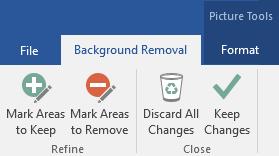
- التقاط الصوت والفيديو بجودة جيدة.
- أدوات الشرح في الوقت الحقيقي.
- تحرير ومشاركة الفيديو المسجل في غضون ثوان.
المزايا:
- حد التسجيل هو 10 دقائق فقط.
- لا يمكن التقاط الصوت الداخلي.
العيوب:
5. Grephy Screen Recorder
لا تحكم على مسجل الشاشة هذا بواجهته البسيطة، فهو يحتوي على جميع الميزات الرائعة التي يتوقعها المرء من مسجل شاشة عالي الجودة لجهاز Chromebook. باستخدامه، يمكنك التقاط الشاشة بأكملها أو جزء معين منها أو أي علامة تبويب واحدة. بالإضافة إلى ذلك، يمكن للمستخدمين ضبط إعدادات جودة الصوت والفيديو حسب الحاجة.
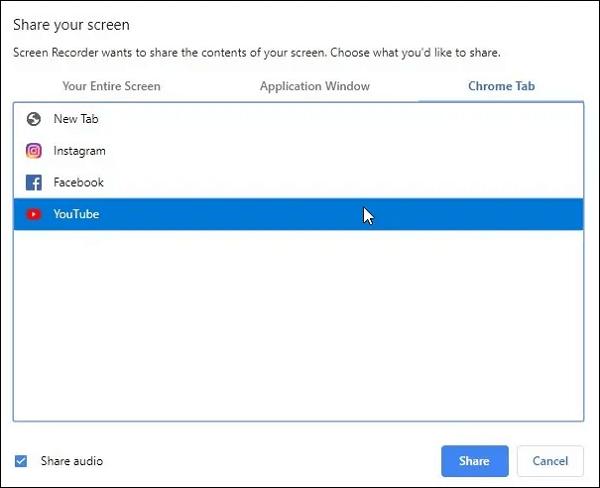
- واجهة بسيطة ونظيفة.
- يسمح لك بالتقاط الميكروفون وصوت النظام بشكل منفصل أو مجتمعين.
- مجاني للاستخدام.
المزايا:
- يصدر التسجيلات بتنسيق WebM فقط.
- لا تتوفر أية مفاتيح اختصار.
العيوب:
6. Vidyard
يمنحك هذا المسجل القوي حرية التقاط الشاشة بجودة HD أو بجودة بسيطة. بالإضافة إلى ذلك، يمكنك مشاركة المخرجات مباشرة عبر البريد الإلكتروني أو أي منصة تواصل اجتماعي. ومع ذلك، يتعين على المستخدمين إنشاء حساب لبدء استخدام هذا البرنامج.
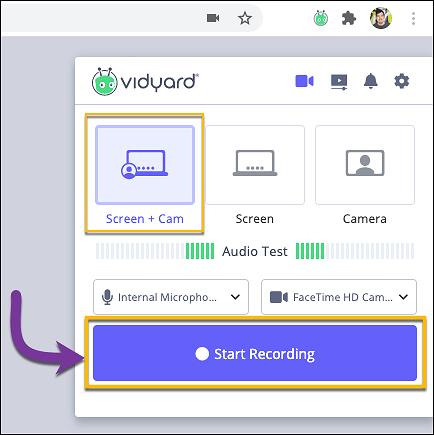
- يسجل كلا من الكاميرا والشاشة في نفس الوقت.
- إعدادات تسجيل فيديو قابلة للتخصيص.
- سهل الاستخدام للغاية.
المزايا:
- لا توجد ميزات متقدمة مثل PIP.
العيوب:
7. Recordcast
Recordcast Screen Recorder هو مسجل شاشة عبر الإنترنت لجهاز chromebook. إن مجرد كون هذه الأداة هي الأخيرة في قائمتنا لا يجعلها أقل كفاءة من الأدوات الأخرى المذكورة أعلاه. وبصرف النظر عن التسجيل بجودة HD، فإنه يوفر أيضًا محررًا مدمجًا لقص جزء الفيديو غير الضروري. علاوة على ذلك، يمكنك إضافة علامة مائية بالإضافة إلى انتقالات جمالية إلى تسجيلاتك.
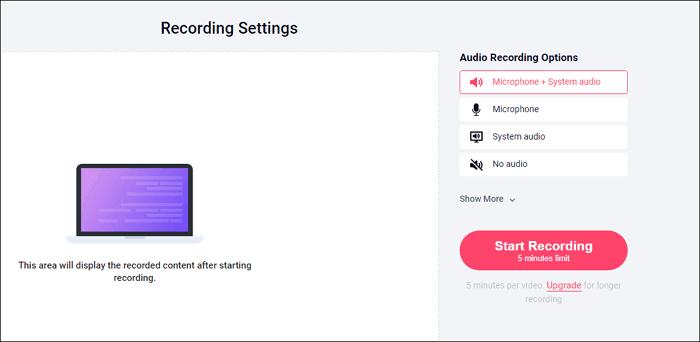
- يقدم محررًا عبر الإنترنت.
- طن من التحولات المذهلة.
- مجاني للاستخدام.
المزايا:
- يدعم تنسيق WebM فقط.
- حد تسجيل محدود.
العيوب:
الجزء 3: أفضل مسجل شاشة لجهاز الكمبيوتر/جهاز Mac
إذا كنت تبحث عن مسجل الشاشة الأكثر شمولاً للكمبيوتر الشخصي أو جهاز Mac، إذنHitPaw Screen Recorder هو شريكك المثالي. إنه برنامج غني بالميزات يتيح للمستخدمين تسجيل جهاز Chromebook وكاميرات الويب بجودة HD. بالإضافة إلى ذلك، يمكنك التقاط صوت النظام والصوت الخارجي بجودة عالية.
علاوة على ذلك، فهو يوفر وضع صورة داخل صورة متقدم، وإمكانية لقطة شاشة، وتسجيل المقطع/الجدول الزمني بالإضافة إلى الرسم في الوقت الفعلي أثناء التسجيل. ناهيك عن أنه يتمتع بواجهة أنيقة وحديثة، مما يجعله خيارًا مفضلاً لكل مستخدم.
- قم بتسجيل أي شيء على الشاشة بدقة فائقة.
- يلتقط كلا من الكاميرا والشاشة في وقت واحد.
- يسمح لك باستخدام iPhone ككاميرا ويب.
- يسجل الألعاب دون أي تأخير.
- سهل الاستخدام للغاية.
الخطوة 01بعد التثبيت، قم بتشغيل HitPaw Screen Recorder.
الخطوة 02انقر فوق "تسجيل الشاشة" في واجهته الرئيسية وحدد منطقة الشاشة التي تريد تسجيلها.
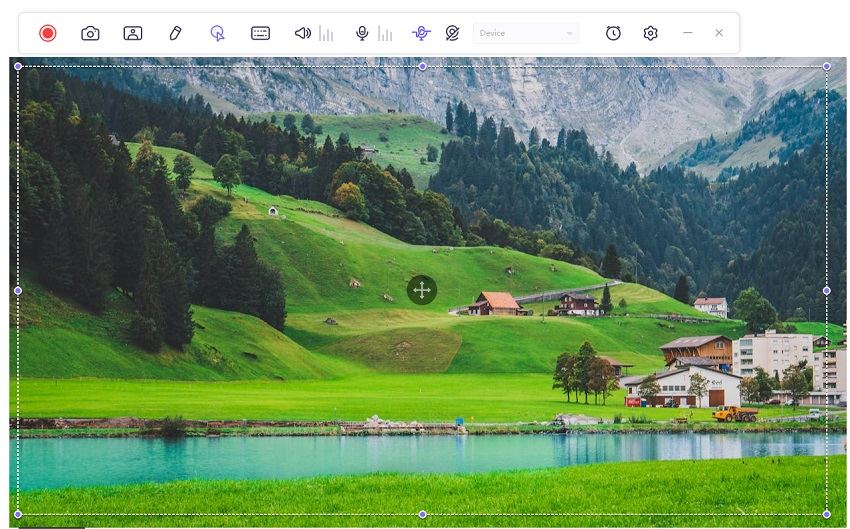
الخطوة 03يمكنك استخدام ميزة الرسم وكذلك إيقاف التسجيل مؤقتًا في أي وقت.
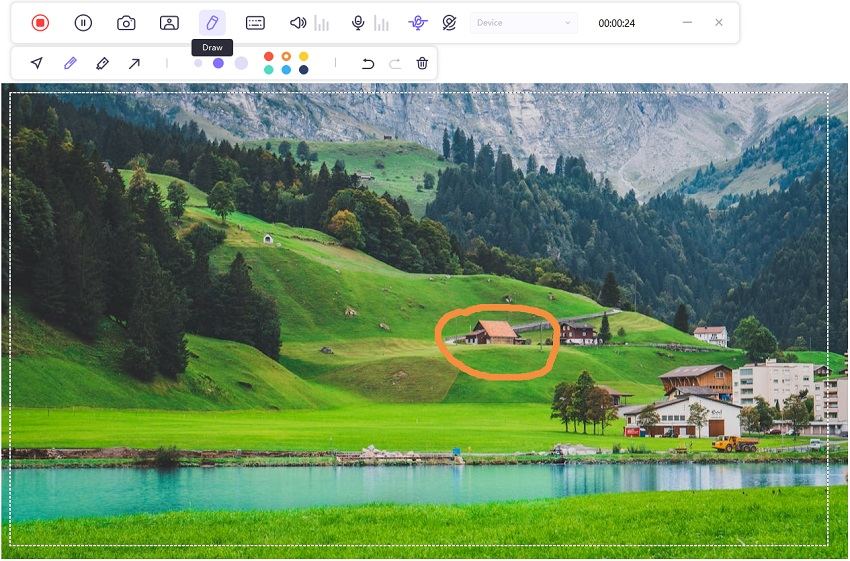
الخطوة 04اضغط على إيقاف التسجيل عند الانتهاء.
الخطوة 05وأخيرًا، قم بقص الجزء غير الضروري من المقطع إذا أردت ذلك. بخلاف ذلك، انقر فوق فتح مجلد الإخراج لعرض مسجل الفيديو.

الجزء 4: الأسئلة الشائعة حول مسجل الشاشة لجهاز Chromebook
فيما يلي بعض الاستفسارات الشائعة للمستخدمين فيما يتعلق بالموضوع المطروح.
أ. هل يمكنك تسجيل الشاشة على Chromebook؟
نعم، يمكنك بسهولة التقاط أي شيء على جهاز Chromebook. إنه يوفر مسجل شاشة مدمج مجانًا ولكن معظم المستخدمين يعتمدون على مسجلات الشاشة الخارجية للحصول على جودة فيديو وصوت أفضل وميزات متقدمة.
ب. كيف يمكنني تسجيل شاشتي؟
أنت بحاجة إلى مسجل شاشة مختص مثل HitPaw Screen Recorder لالتقاط شاشتك. ما عليك سوى تثبيت هذا البرنامج وتشغيله والبدء في تسجيل شاشتك بنقرة واحدة. كما يسمح لك بتسجيل الألعاب وكاميرات الويب والرسم في الوقت الفعلي أثناء التسجيل.
خاتمة
أرشدتك هذه المقالة عبر العديد من أفضل مسجلات الشاشة لجهاز Chromebook في عام 2024. أنت في وضع أفضل لاختيار الأداة التي تناسبك بشكل أفضل. إذا كنت تبحث عن برنامج موثوق لتسجيل الشاشة لجهاز الكمبيوتر/جهاز Mac،HitPaw Screen Recorder سوف تحصل على أفضل جودة تسجيل فيديو لك. مع تثبيت هذا البرنامج على جهاز الكمبيوتر الخاص بك، فإن التقاط أي جزء من شاشتك بدقة عالية لا يستغرق سوى بضع نقرات.





 HitPaw Edimakor
HitPaw Edimakor
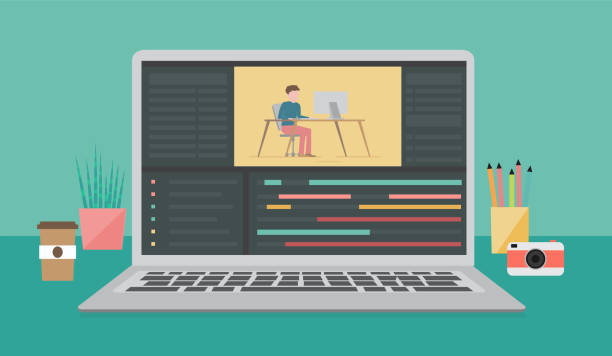


شارك هذه المقالة:
حدد تقييم المنتج:
محمد أمين
محرر HitPaw
أعمل بالقطعة منذ أكثر من خمس سنوات. دائمًا ما يثير إعجابي عندما أجد أشياء جديدة وأحدث المعارف. أعتقد أن الحياة لا حدود لها لكني لا أعرف حدودًا.
عرض كل المقالاتاترك تعليقا
إنشاء التعليقات الخاص بك لمقالات HitPaw